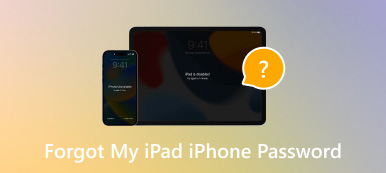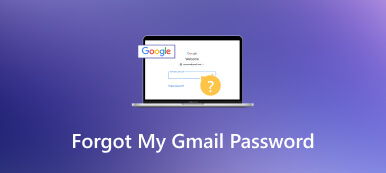음성 메일 비밀번호를 잊어버렸을 때 도움을 주는 쉬운 방법
음성 메일은 귀하가 전화를 받을 수 없을 때 발신자가 음성 메시지를 남길 수 있는 통신 서비스입니다. 이름, 통화 가능 시간 등 인사말 메시지를 맞춤 설정하여 발신자에게 정보를 제공할 수 있습니다. 전화를 받으면 음성 메일 알림을 받게 됩니다. 일반적으로 음성 메일 메시지는 특정 기간 동안 서버에 저장됩니다. 하지만 다음과 같은 경우 문제가 발생할 수 있습니다. 음성메일 비밀번호를 잊어버렸습니다. 이 글에서는 음성 메일 비밀번호를 잊어버린 경우에도 재설정하는 방법에 대해 설명합니다.
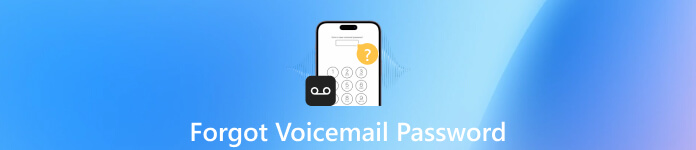
- 부품 1. iPhone에서 음성 메일 비밀번호를 변경하는 방법
- 2부. Android 기기에서 음성 메일 비밀번호를 변경하는 방법
- 부품 3. 보너스 팁: imyPass iPhone 비밀번호 관리자
- 4부. 음성 메일 비밀번호 분실에 대한 FAQ
부품 1. iPhone에서 음성 메일 비밀번호를 변경하는 방법
비밀번호는 격월로 변경해야 한다는 말을 자주 듣습니다. 보안상의 이유로 비밀번호를 변경해야 하는데 음성 메일 비밀번호를 잊어버린 경우 걱정하지 마세요. 이전 비밀번호를 입력하지 않고 음성 메일 비밀번호를 재설정하는 방법이 있습니다. 계속 읽으십시오.
1 단계가장 먼저 해야 할 일은 설정. 아래로 스크롤하여 핸드폰 탭하세요.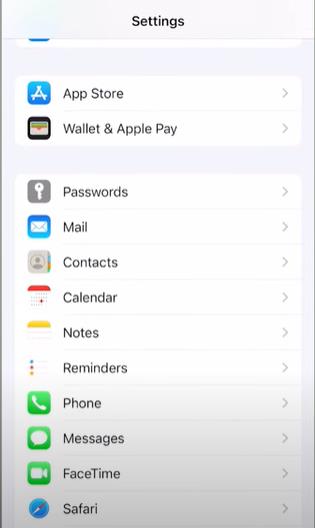 2 단계찾을 때까지 맨 아래로 스크롤하십시오. 음성 메일 비밀번호 변경.
2 단계찾을 때까지 맨 아래로 스크롤하십시오. 음성 메일 비밀번호 변경. 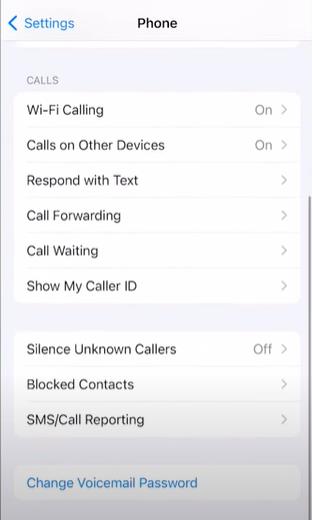 3단계팝업 창에는 이전 비밀번호를 입력할 필요가 없습니다. 음성 메일용으로 준비한 새 비밀번호를 자유롭게 입력하세요. 비밀번호는 7자리여야 한다는 것을 기억하세요.
3단계팝업 창에는 이전 비밀번호를 입력할 필요가 없습니다. 음성 메일용으로 준비한 새 비밀번호를 자유롭게 입력하세요. 비밀번호는 7자리여야 한다는 것을 기억하세요. 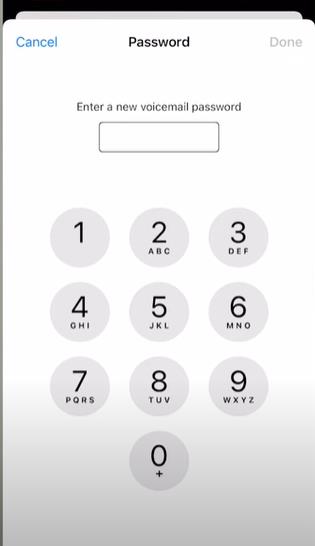 4단계새 음성 메일 비밀번호를 다시 입력하고 구하다. 그러면 새 비밀번호가 모두 설정됩니다.
4단계새 음성 메일 비밀번호를 다시 입력하고 구하다. 그러면 새 비밀번호가 모두 설정됩니다. 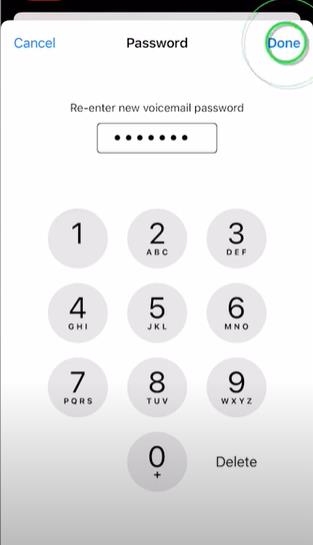
2부. Android 기기에서 음성 메일 비밀번호를 변경하는 방법
'저는 Samsung Galaxy에서 음성 메일 비밀번호를 잊어버린 것처럼 Android 기기를 사용하고 있습니다. 어떻게 해야 하나요? ' 이런 걱정은 하지 마세요. 몇 가지 간단한 단계를 통해 문제를 해결하고 Android 기기에서 음성 메일을 변경하는 데 도움을 받을 수 있습니다. 이 부분에서는 거의 모든 Android 기기에 적합한 방법을 보여줍니다. 몇 가지 간단한 단계만 수행하면 새 음성 메일 비밀번호를 얻을 수 있습니다.
1 단계이동 메시지. 611611번으로 문자를 보내주세요. 내용은 다음 단어여야 합니다. 음성 메일. 그런 다음 시스템이 응답할 때까지 잠시 기다려야 합니다.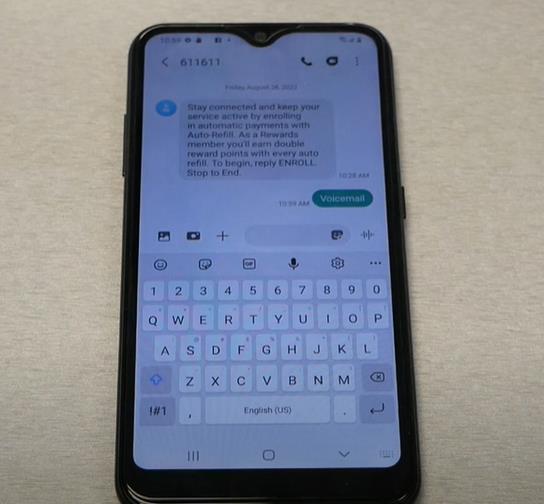 2 단계메시지를 받은 후 내용을 확인할 수 있습니다. 음성사서함을 재설정하려면 답장하세요. 와이. 이 단계가 끝나면 저장되었거나 듣지 않은 메시지가 삭제된다는 점을 알리는 메모가 표시됩니다.
2 단계메시지를 받은 후 내용을 확인할 수 있습니다. 음성사서함을 재설정하려면 답장하세요. 와이. 이 단계가 끝나면 저장되었거나 듣지 않은 메시지가 삭제된다는 점을 알리는 메모가 표시됩니다. 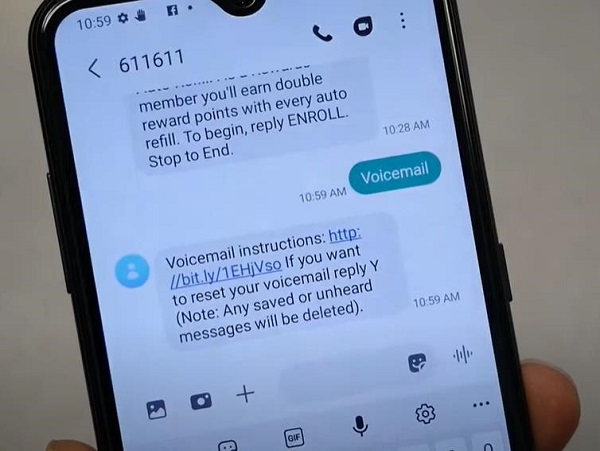 3단계1~2분 후에 새 비밀번호가 재설정되었음을 알리는 새 메시지를 받게 됩니다. 시스템에서 전화번호 마지막 4자리로 비밀번호를 재설정할 수 있도록 도와주므로 새 비밀번호를 입력할 필요가 없습니다. 당신은 열 수 있습니다 대화 1번 키를 눌러 음성 메일에 액세스하여 확인하세요.
3단계1~2분 후에 새 비밀번호가 재설정되었음을 알리는 새 메시지를 받게 됩니다. 시스템에서 전화번호 마지막 4자리로 비밀번호를 재설정할 수 있도록 도와주므로 새 비밀번호를 입력할 필요가 없습니다. 당신은 열 수 있습니다 대화 1번 키를 눌러 음성 메일에 액세스하여 확인하세요. 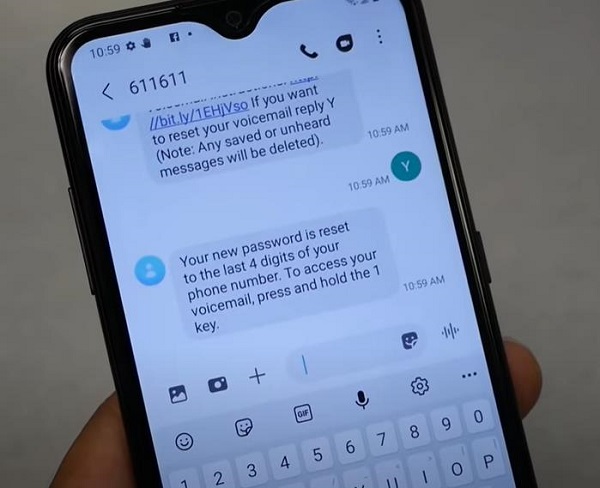
부품 3. 보너스 팁: imyPass iPhone 비밀번호 관리자
일상생활에는 기억해야 할 비밀번호가 너무 많습니다. 특히 대부분의 비밀번호는 보안상의 이유로 매우 복잡하기 때문입니다. 따라서 음성 메일 비밀번호를 잊어버리는 경우가 많습니다. 그렇다면 모든 비밀번호를 관리하고 정리하는 데 도움이 되는 도구를 적용할 수 있습니다. imyPass 아이폰 비밀번호 관리자 정말 유용한 도구입니다.
imyPass iPhone 비밀번호 관리자는 무엇을 할 수 있나요?
1. 잊어버린 비밀번호를 찾아보세요. 음성 메일 비밀번호가 기억나지 않는 경우 iPhone 비밀번호 관리자를 사용하여 편리하게 비밀번호를 검색할 수 있습니다. 이 도구는 기기에 저장한 모든 비밀번호를 저장하여 필요할 때 쉽게 액세스할 수 있는 방법을 제공합니다.
2. 저장된 비밀번호를 확인하세요. iPhone 비밀번호 관리자를 사용하면 신속하게 음성 메일 비밀번호에 액세스하고 필요한 경우 재설정할 수 있습니다.
3. 모든 비밀번호를 내보냅니다. iPhone 비밀번호 관리자를 사용하면 음성 메일 비밀번호를 포함한 모든 비밀번호를 한 번에 CSV 파일로 내보낼 수 있습니다. 이를 통해 백업을 생성하고 필요에 따라 이러한 비밀번호를 쉽게 구성하고 처리할 수 있습니다.
iPhone 비밀번호 관리자를 사용하여 음성 메일 비밀번호 관리
1 단계imyPass iPhone 비밀번호 관리자를 다운로드하세요. 소프트웨어를 열고 iPhone을 컴퓨터에 연결하십시오. 클릭하는 것을 기억하세요 이 컴퓨터를 신뢰하세요. 2 단계딸깍 하는 소리 시작 비밀번호를 스캔하고 미리 봅니다. 그러면 여기에서 음성 메일 비밀번호를 볼 수 있습니다.
2 단계딸깍 하는 소리 시작 비밀번호를 스캔하고 미리 봅니다. 그러면 여기에서 음성 메일 비밀번호를 볼 수 있습니다.  3단계필요한 음성 메일 비밀번호를 선택한 다음 내보내기를 클릭하여 비밀번호를 내보냅니다.
3단계필요한 음성 메일 비밀번호를 선택한 다음 내보내기를 클릭하여 비밀번호를 내보냅니다. 
4부. 음성 메일 비밀번호 분실에 대한 FAQ
iPhone에서 계속 음성 메일 비밀번호를 묻습니다. 어떻게 고치나요?
이는 음성 메일에 액세스하려고 할 때나 오랫동안 사용하지 않을 때 발생할 수 있습니다. 필요한 경우 비밀번호를 확인하고 변경하여 문제가 해결되었는지 확인하세요. 그렇지 않은 경우 iPhone에 버그가 있을 수 있습니다. 전화기를 다시 시작하거나 시스템을 업데이트하거나 네트워크 연결을 새로 고칠 수 있습니다.
음성 메일 비밀번호를 우회할 수 있나요?
아니요. 음성 메일 비밀번호는 사이버 보안을 보호합니다. 음성 메일 비밀번호를 우회하려는 모든 시도는 해킹으로 간주되어 처벌받을 수 있습니다.
음성 메일 비밀번호에 대한 요구 사항은 무엇입니까?
음성 메일 비밀번호는 6~15자리여야 합니다. 88888888과 같이 동일한 숫자가 아니어야 합니다. 숫자는 123456과 같이 순차적이어서는 안 됩니다. 여러 개의 불규칙 숫자를 선택하는 것이 좋습니다.
결론
우리 중 많은 사람들이 음성 메일 비밀번호 재설정 특정 간격 동안. 보안 문제로 인해 음성 메일 비밀번호를 변경해야 하는데 현재 비밀번호가 기억나지 않는 경우에는 경보할 필요가 없습니다. 이전 비밀번호를 입력하지 않고도 음성 메일 비밀번호를 재설정할 수 있습니다. 설정한 새 비밀번호를 기억하세요.
음성 메일 비밀번호를 관리하려면 imyPass iPhone 비밀번호 관리자를 사용하는 것이 좋습니다. 이 유용한 도구는 당신을 자유롭게 하고 이전에 전화기에 저장한 모든 비밀번호를 저장합니다. 언제 어디서나 해당 비밀번호를 사용해야 할 때 iPhone 비밀번호 관리자가 항상 여러분 곁에 있을 것입니다.